Siteniz İçin Görselleri Optimize Etmeye Yönelik İpuçları: Performansı ve Kullanıcı Deneyimini İyileştirin
Yayınlanan: 2022-04-28Google'ın web sitenizi küçümsemesini istemezsiniz, bize inanın. Neyse ki, resimlerinizi optimize edebilir ve böylece sitenizin verimliliğini artırabilirsiniz. Bunları biçimlendirmeyle ilgili bir sorun, değişikliklerin kalitelerini etkileyebilmesidir (bu da ziyaretçinin web sitenizden nefret etmesine neden olabilir).
Onları korkunç göstermezsen bu korkunç bir şey değil. Resimlerinizi web sitenizde gururla gösterilecek kadar çekici tutarken dosya boyutunu küçültmenize izin verecek birkaç ipucu ve teknik vardır.
O halde, fotoğraflarınızı kötü göstermeden nasıl formatlayacağınıza, web ve performans için nasıl optimize edebileceğinize bir bakalım.
Görüntüleri Optimize Etmek Ne Demektir?

Büyük resimler, web sayfalarınızın yavaş yüklenmesine neden olarak kötü bir kullanıcı deneyimine neden olur. Bir eklenti veya komut dosyası kullanarak dosyanın boyutunu küçültmek gibi görüntü optimizasyonunu kullanarak, yalnızca kalitelerini korumakla kalmaz, aynı zamanda yükleme süresini de iyileştirirsiniz. Yaygın olarak kullanılan iki sıkıştırma yöntemi, kayıplı ve kayıpsız sıkıştırmadır.
Görüntü Biçimlendirmenin Avantajları
Neden ilk etapta fotoğraflarınızı biçimlendirmeniz gerekiyor? Avantajları nelerdir? Fotoğraflarınızı performans açısından optimize etmenin çeşitli avantajları vardır. HTTP Arşivi'ne göre, Kasım 2018 itibariyle bir web sayfasının toplam ağırlığının %21'ini görseller oluşturuyor.
Bu, onu sitenizin optimize etmeniz gereken ikinci en önemli parçası yapar, öncesinde yalnızca video bulunur.
Komut dosyalarına ve yazı tiplerine göre önceliklidir. Uygun bir görüntü optimizasyon prosedürünün kurulması en basit şeylerden biri olmasına rağmen, birçok web sitesi sahibi bunu kaçırıyor.
İşte en önemli avantajlardan bazıları:
- Yükleme komut dosyalarını önemli ölçüde iyileştirecektir. Sayfanızın yüklenmesi çok uzun sürerse, ziyaretçileriniz hayal kırıklığına uğrayabilir ve başka bir web sitesine gidebilir.
- İyi bir WordPress eklentisi ile birlikte kullanıldığında SEO üzerinde harika bir etkisi olabilir. Arama motoru sonuçlarında web siteniz daha üst sıralarda yer alacaktır.
- Yedekleme oluşturmak daha kolay olacaktır.
- Daha küçük dosyalar daha az bant genişliği kullanır. Bu, hem ağlar hem de tarayıcılar tarafından takdir edilecektir.
- Sunucunuzda gereken depolama alanı miktarını azaltır (bu, kaç küçük resmi optimize ettiğinize bağlıdır)
Web için Görüntü Kalitesi ve Performansı Nasıl İyileştirilir
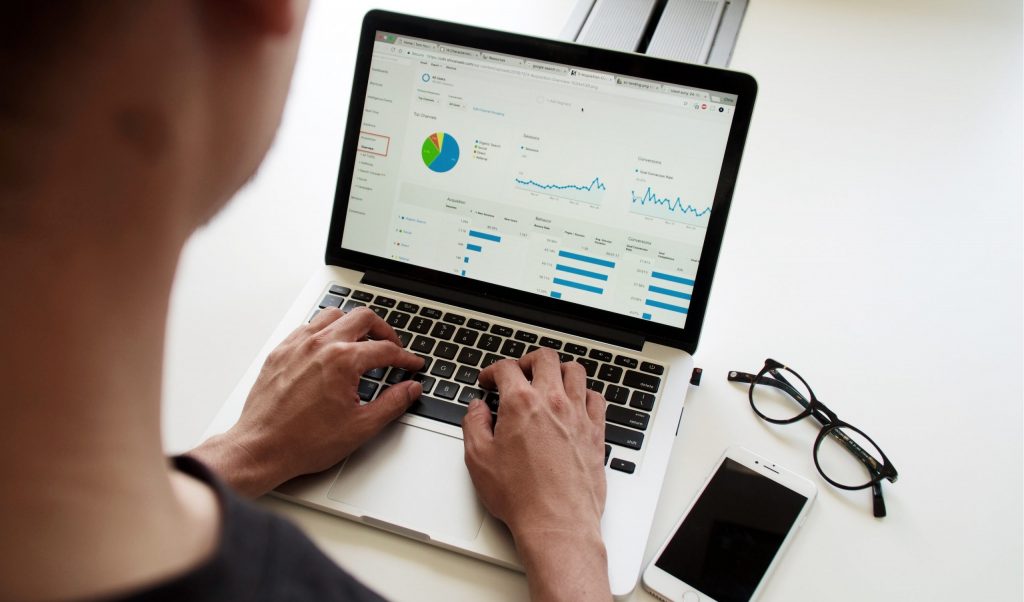
Görüntü biçimlendirmenin temel amacı, kalite ve dosya boyutu arasında bir denge bulmaktır. Bu optimizasyonların neredeyse tamamı birden fazla şekilde yapılabilir. WordPress sitenize yüklemeden önce bunları sıkıştırmak en çok kullanılan yöntemlerden biridir. Bu genellikle Adobe Photoshop veya Affinity Photo gibi bir programda yapılır.
Dosya biçimi ve sıkıştırma türü, her zaman göz önünde bulundurmanız gereken iki faktördür. Her görüntü veya dosya türüyle en iyi neyin işe yaradığını bulmak için araştırmanız gerekir.
Doğru Dosya Formatını Seçin
Düzenlemeye başlamadan önce fotoğraflarınız için en iyi dosya türünü seçtiğinizden emin olun. Aşağıdakiler dahil çeşitli dosyaları kullanabilirsiniz:
- PNG — dosya boyutu daha büyüktür, ancak kalite aşağı yukarı aynı kalır. Kayıpsız bir görüntü formatı olarak tasarlanmasına rağmen, kayıplı da olabilir.
- JPEG'de kayıplı ve kayıpsız optimizasyon kullanılır. Sağlıklı bir kalite ve dosya boyutu dengesi için kalite düzeyini ayarlayabilirsiniz.
- GIF'lerde yalnızca 256 renk kullanılır. Animasyonlu grafikler için ideal seçenektir. Sadece kayıpsız sıkıştırma kullanılır.
Tüm tarayıcılar tarafından desteklenmese de JPEG XR ve WebP gibi birkaç tane daha var. Çok renkli fotoğraflar için JPEG veya JPG, düz görüntüler için PNG kullanmalısınız.

Kayıplı ve Kayıpsız Optimizasyon
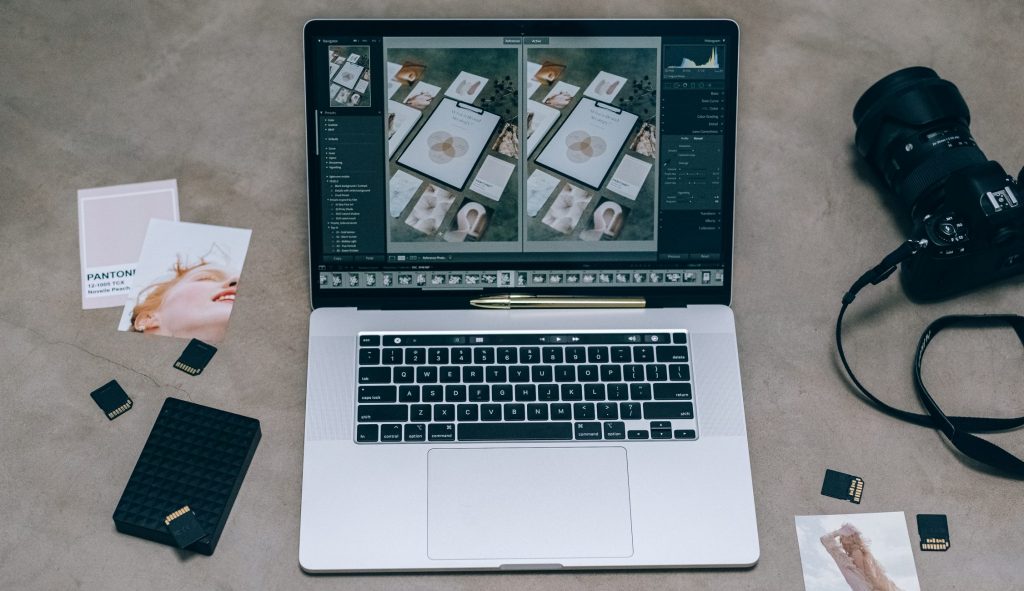
Kabul edilebilir iki görüntü sıkıştırma stili vardır ve bunlara kayıplı ve kayıpsız denir.
"Kayıplı" terimi, verilerin bir kısmını kaldıran bir filtreyi ifade eder. Bu, görüntüyü bozacağından, onu ne kadar küçülttüğünüz konusunda dikkatli olmanız gerekir. Bu tür optimizasyonu gerçekleştirmek için Adobe Photoshop, Affinity Photo vb. gibi yazılımları kullanabilirsiniz. Yukarıdaki örnekte kayıplı sıkıştırma kullanılmıştır.
"Kayıpsız" terimi, bir veri sıkıştırma filtresini ifade eder. Bunun görüntü kalitesi üzerinde minimum etkisi vardır. PC'nizde kayıpsız sıkıştırma yapmak için Photoshop, FileOptimizer veya ImageOptim gibi uygulamaları kullanabilirsiniz.
Her bir görüntü veya format için hangilerinin en iyi performansı gösterdiğini bulmak için birkaç sıkıştırma stratejisi denemek en iyisidir.
Görüntü Optimizasyonu için Araçlar ve Programlar
Fotoğraflarınızı optimize etmenize yardımcı olacak hem ücretli hem de ücretsiz çeşitli araçlar ve uygulamalar mevcuttur. Bazı şirketler size kendi optimizasyonlarınızı gerçekleştirmeniz için araçlar sağlarken, diğerleri bunu sizin için yapar.
Affinity Photo'nun büyük destekçisiyiz çünkü ucuzdur ve Adobe Photoshop ile neredeyse aynı özelliklere sahiptir.
Bakmanız gereken daha fazla kaynak ve girişim:
- Adobe Photoshop
- gimp
- Paint.NET
- GIFsicle
- JPEGtrans
- Küçük JPEG
- OptiPNG
Görüntüleri Ölçeklendirmek İçin Yeniden Boyutlandırma
CSS'nin onları yeniden boyutlandırmasına izin vermek yerine, fotoğrafları ölçeklendirmek için göndermek çok önemliydi. WordPress 4.4 artık duyarlı görüntüleri desteklediğinden, bu artık bir sorun değil. Medya kitaplığına eklenen her görüntü, WordPress tarafından otomatik olarak yeniden boyutlandırılır. Tarayıcılar, bir görüntünün tüm potansiyel boyutlarını belirterek artık en uygun boyutu seçebilir ve diğerlerini yok sayabilir.
Medya Kitaplığınızı Temizleyin
Medya kitaplığınızı aynı anda temizlerken yerden tasarruf etmek istiyorsanız, istenmeyen medya dosyalarını aramak için Medya Temizleyici'yi kullanabilirsiniz. Eklenti, tüm medya dosyalarınızı tarar ve kullanılmayanları Medya Temizleyici Kontrol Panelinde görüntülemeniz ve silmeniz için görüntüler.
Kullanabileceğiniz Görüntü Optimizasyon Eklentileri
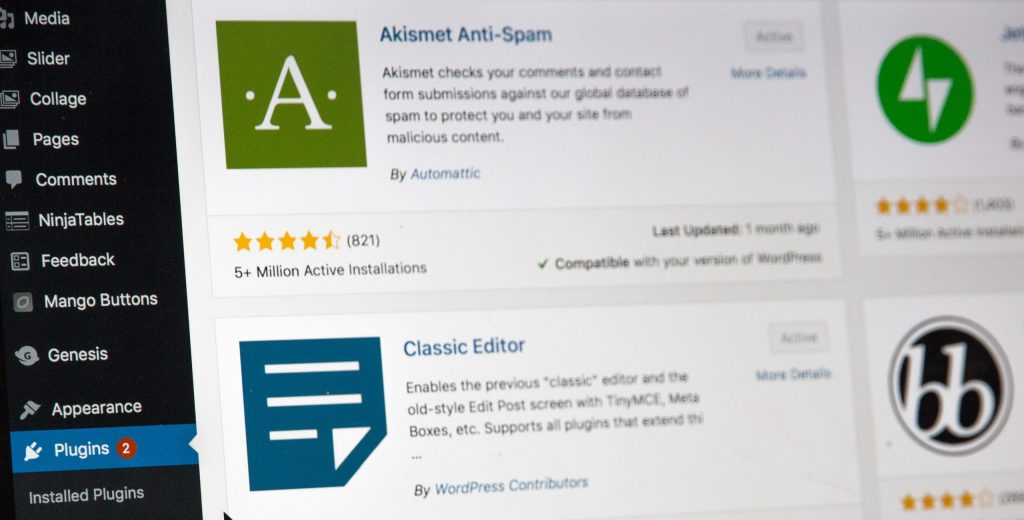
Neyse ki, WordPress kullanarak tüm biçimlendirme veya sıkıştırma işlemlerini elle yapmak zorunda değilsiniz. İşin en azından bir kısmını sizin için otomatikleştirmek için eklentileri kullanabilirsiniz. Resim dosyalarınızı gönderdiğinizde optimize edecek çok sayıda eklenti mevcuttur. Daha önce yayınlamış olduğunuz fotoğrafların kalitesini bile iyileştireceklerdir.
- Imagify Image Optimizer
- Kısa Piksel Görüntü İyileştirici
- Optimol
- EWWW Görüntü İyileştirici Bulut
- Optimus Görüntü İyileştirici
- WP Sıkıştır
- MinikPNG
- ResimGeri Dönüşüm
Çözüm
Fotoğraflarınızı daha iyi performans için hazırladıktan ve en iyi uygulamaları takip ettikten sonra, siteniz arama motorları, tarayıcılar ve ağlar tarafından daha çok beğenilecek ve okuyucularınız için daha hızlı yüklenecektir.
Fotoğraflarınızı daha hızlı koşmaları için hazırladınız mı? Bunu manuel olarak mı, bir eklentiyle mi yoksa her ikisini birden mi kullanıyorsunuz? Önereceğiniz bir program veya eklenti var mı? Söylemek istediğin başka bir şey var mı?
Yorum bölümünde bize stratejileriniz ve en iyi uygulamalarınızdan bahsedin.
